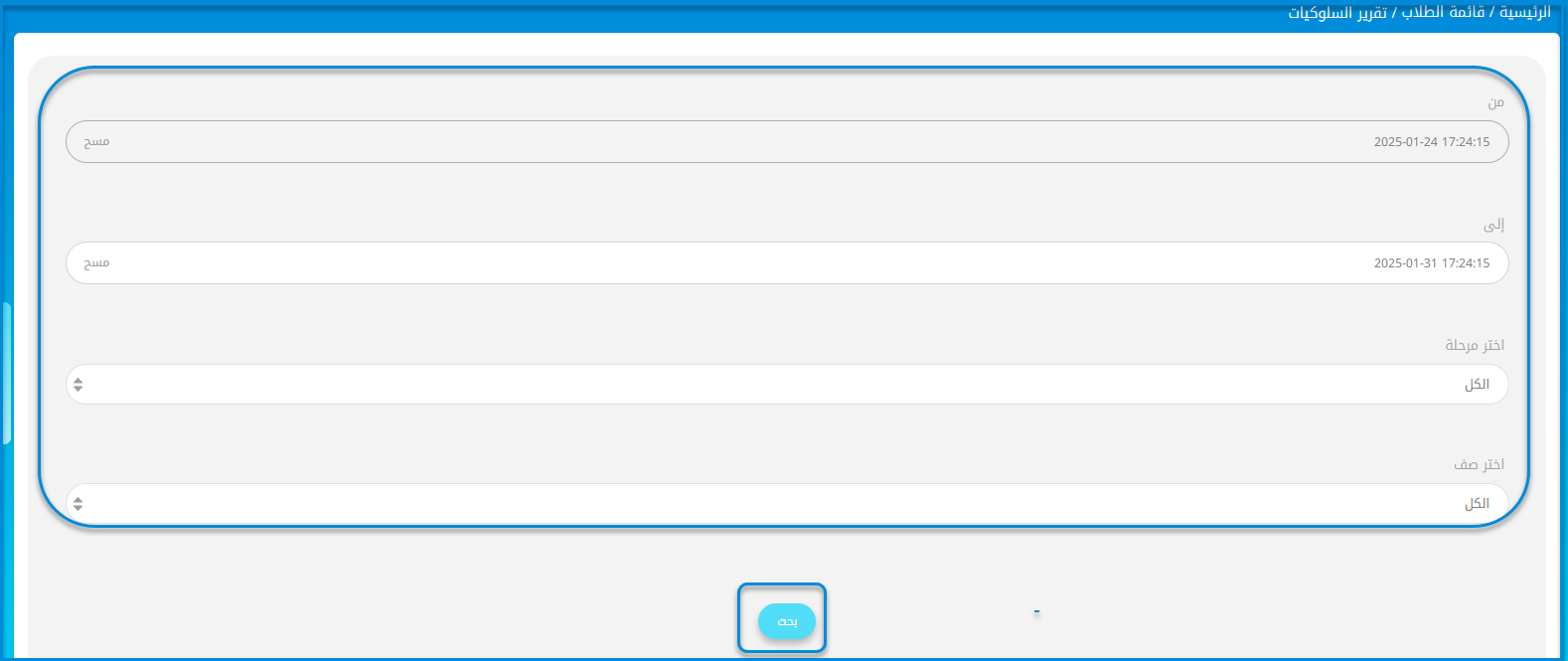المحتويات
تعرض لك شاشة قائمة الطلاب إمكانية الوصول إلى تقرير السلوك، وهو من المهام الأساسية في عملك.
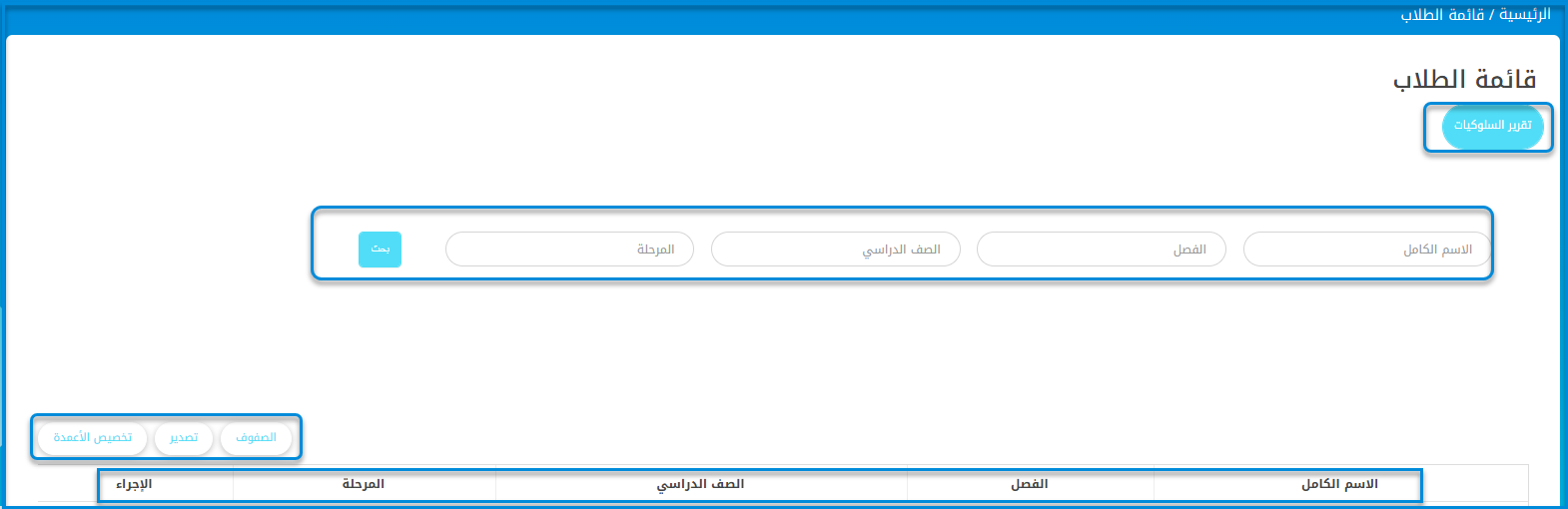
ترشدك الخطوات التالية إلى التفاعل مع الشاشة، بدءًا من تصفية البيانات، وانتهاءً بتصدير الجدول، وتخصيص عرضه.
- انقر على قائمة الطلاب من القائمة الرئيسية.
- استخدم حقول الإدخال التالية لتضييق نطاق بحثك.
- الاسم الكامل: أدخل اسم الطالب.
- القسم: اكتب القسم.
- المرحلة: حدد المرحلة.
- المرحلة: أدخل المرحلة.
- بعد إدخال التفاصيل المطلوبة، انقر على بحث لعرض النتائج.
- يظهر الجدول أسفل شريط البحث النتائج (على سبيل المثال: الاسم بالكامل، الفصل الدراسي، الصف الدراسي، المرحلة الدراسية، الإجراء.)
- قم بتعديل عدد الصفوف المعروضة عن طريق النقر على الصفوف.
- اضغط على تصدير لتصدير بيانات الجدول.
- انقر على تخصيص الأعمدة لتعديل الأعمدة المعروضة في الجدول.
تقرير السلوكيات #
سترشدك الخطوات التالية لتصفية تقرير السلوك، وإنشاءه باستخدام حقول التاريخ، والصف الدراسي، والفصل الدراسي.
- حدد تاريخ وقتحدد أو عدّل تاريخ ووقت البدء لنطاق التقرير باستخدام حقل من. انقر على مسح لإعادة ضبط الحقل.
- حدد أو عدّل تاريخ ووقت الانتهاء لنطاق التقرير باستخدام حقل إلى. انقر على مسح لإعادة ضبط الحقل
- استخدم القائمة المنسدلة اختيار المرحلة لتحديد مرحلة معينة، أو اتركها على الكل لتضمين جميع المراحل.
- استخدم القائمة المنسدلة اختيار القسم لتحديد قسم معين، أو اتركها على الكل لتضمين جميع الأقسام.
- انقر على بحث لإنشاء تقرير السلوك بناءً على المعايير المحددة.